
时间:2024-05-09 11:13:20作者:来源:人气:我要评论(0)
我们因为操作需求要让win11电脑进入睡眠模式,却出现了无法进入的问题,首先我们可以在搜索框内搜索电源计划,点击更改电脑的休眠时的时间,设置后保存即可,也可以尝试打开屏幕保护程序,关闭其功能,然后重新启动就好了,以下是win11无法进入睡眠模式解决方法。
win11无法进入睡眠模式解决方法
方法一
1、按下Windows + S 键打开系统的搜索功能,输入选择电源计划并点击关联性最高的结果
2、从左侧面板点击选择计算机休眠时的时间
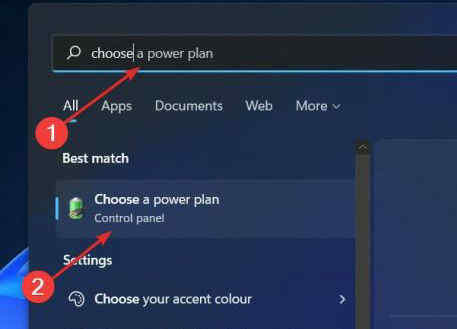
3、选择您希望计算机何时进入睡眠模式,选择保存设置就可以
方法二
1、按下 Windows + S 键打开 搜索 栏在其中输入打开或关闭屏幕保护程序,然后 单击关联性最高的结果
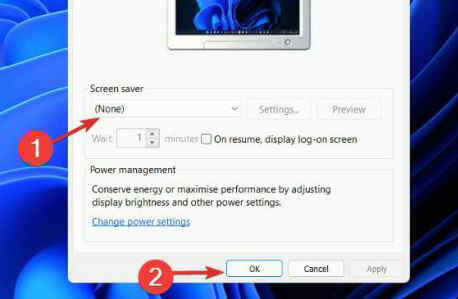
2、然后选择屏幕保护程序中的无,最后点击确定即可
相关阅读 win11连上wifi上不了网怎么回事 win11连上wifi上不了网解决办法 win11怎么看正在运行的程序 win11运行进程查看方法介绍 win11pin码怎么关闭 win11pin码关闭方法介绍 win11安装一直卡在正在检查更新怎么办 win11安装一直卡在正在检查更新解决方法 win11照片查看器没了怎么办 win11照片查看器没了解决办法 win11自带录屏怎么用 win11自带录屏使用方法 win11无法添加打印机怎么办 win11无法添加打印机解决方法 我的电脑为啥还不推送win11版本 我的电脑不推送win11版本解决方法 win10和win11哪个好用 win10好用还是win11好用 win11多屏协同如何设置 win11多屏协同设置方法介绍
热门文章
 windows11怎么重置 Win11系统恢复出厂设置教程
windows11怎么重置 Win11系统恢复出厂设置教程
 win11资源管理器闪退怎么办 windows11资源管理器闪退的解决办法
win11资源管理器闪退怎么办 windows11资源管理器闪退的解决办法
 win11可以安装安卓软件吗 windows11安装apk教程
win11可以安装安卓软件吗 windows11安装apk教程
 win11护眼模式怎么设 Windows11设置护眼模式的方法
win11护眼模式怎么设 Windows11设置护眼模式的方法
最新文章
人气排行